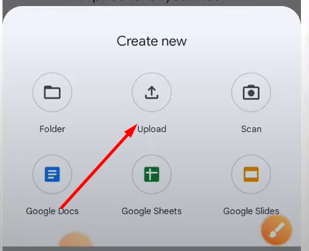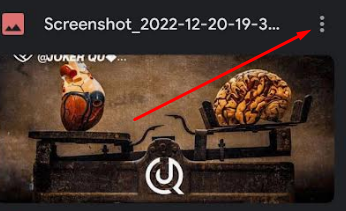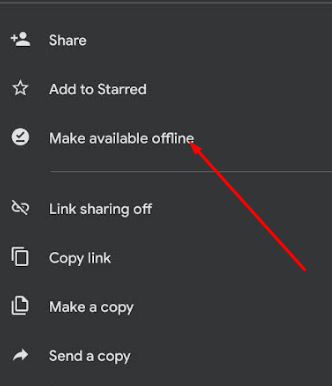Google Drive in Tamil
இன்றைய பதிவில் அனைவரும் தெரிந்து கொள்ள வேண்டிய ஒரு பயனுள்ள தகவலை பற்றி தான் பார்க்க போகிறோம். நாம் அனைவருமே ஸ்மார்ட் போன் பயன்படுத்தி வருகிறோம். அப்படி நாம் பயன்படுத்தும் ஸ்மார்ட் போனில் சில ஆப்கள் Google சம்பந்தப்பட்ட ஆப்களாக இருக்கும். அதில் ஓன்று தான் Google Drive.
நாம் Google Drive ஆப்பை PDF File Convert செய்வதற்காக பயன்படுத்துவோம். அதுபோல அதில் போட்டோஸ், வீடீயோஸ் போன்று எதை வேண்டுமானாலும் Save செய்து கொள்ளலாம். அந்த வகையில் அதில் இருக்கும் ட்ரிக்ஸ் உங்களுக்கு தெரியுமா..? வாங்க நண்பர்களே இந்த பதிவின் மூலம் அதை நாம் தெரிந்து கொள்வோம்.
உங்களுக்கு விருப்பமான பொருள் அமேசானில் கம்மி விலையில் இங்கே: https://bit.ly/3Bfc0Gl
Google Drive Settings in Tamil:
Settings -1
முதலில் உங்களுடைய போனில் இருக்கும் Google Drive ஆப் உள்ளே செல்ல வேண்டும். பின் அதில் கீழே (+) போன்ற ஆப்சன் கொடுக்கப்பட்டிருக்கும்.
அதை கிளிக் செய்ய வேண்டும். பின் ஒரு திரை தோன்றும். அதில் 6 ஆப்சன் கொடுக்கப்பட்டிருக்கும். அதில் Upload என்ற ஆப்ஷனை கிளிக் செய்ய வேண்டும்.
பிறகு அதில் உங்கள் போனில் இருக்கும் Photos, Videos மற்றும் Documents எல்லாம் இருக்கும். அதில் உங்களுக்கு தேவையானதை தேர்ந்தெடுத்து கொள்ளுங்கள்.
பின் மேல் இருக்கும் டிக் போன்ற ஆப்ஷனை கிளிக் செய்ய வேண்டும். இப்பொழுது நீங்கள் தேர்ந்தெடுத்த Photos, Videos எல்லாம் உங்களுடைய Google Drive -ல் Save ஆகிவிடும்.
இதனால் உங்கள் போன் காணாமல் போனாலோ அல்லது நீங்கள் புதிய போன் வாங்கினாலோ இந்த Gmail Id -யை போட்டு உங்களுடைய Photos, Videos மற்றும் Documents எல்லாவற்றையும் நீங்கள் பார்த்து கொள்ள முடியும்.
இதில் Save ஆகும் Files எல்லாம் எப்பவும் Delete ஆகாது. அதனால் நீங்கள் Google Drive -ல் உங்களுடைய Photos, Videos எல்லாவற்றையும் Save செய்து வைத்து கொள்ளலாம்.
| Password இல்லாமல் Gmail ID -யை பயன்படுத்துவது எப்படி..? |
Settings -2
பின் உங்களுடைய Google Drive ஆப் உள்ளே செல்ல வேண்டும். அதில் உங்களுடைய Files எல்லாம் இருக்கும்.
அதில் ஒவ்வொரு Files மேலேயும் 3 புள்ளிகள் போன்ற ஆப்சன் கொடுக்கப்பட்டிருக்கும். அதை கிளிக் செய்தால் அங்கு பல ஆப்ஷன்ஸ் இருக்கும்.
அதில் Make Available Offline என்ற ஆப்சன் இருக்கும். அதை கிளிக் செய்தால் கீழே File Will Be Made Available Offline என்று வரும்.
இதுபோல Make Available Offline என்பதை கிளிக் செய்வதால் Google Drive -வில் இருக்கும் Photos, Videos மற்றும் Document Files எல்லாவற்றையும் Data இல்லாமல் Offline மூலம் எப்ப வேண்டுமானாலும் பார்த்து கொள்ள முடியும்.| உங்கள் போன்ல Google Photos இருக்கா..? அப்போ இந்த Settings உடனே மாத்திடுங்க..! |
| இதுபோன்று பயனுள்ள தகவல்கள், தொழில்நுட்ப செய்திகள் மற்றும் புதிது புதிதாக அறிமுகம் ஆகும் கருவிகள் தெரிந்து கொளள இந்த லிங்கை கிளிக் செய்யவும் —> | தினமும் ஒரு தொழில்நுட்ப செய்திகள் |